光盘安装深度技术Ghost windows7系统装机版的方法很简单,很多的用户都以为光盘安装比较古老,所以比较少用户会使用,其实不然,光盘安装的用途非常的广泛,是现在为止非常的受大家喜欢的一种安装方法。
光盘怎么安装系统之家Ghost windows7系统32位专业版呢?光盘安装是我们比较难以接触的一种安装方法,因为光盘安装是现在来说比较古老的一种安装方法,接着我们就来详细的了解一下光盘安装系统之家Ghost win7系统32位专业版的方法吧。
一、将光驱设置为第一启动,具体操作:
1、重启电脑,按Del进入BIOS设置界面
设置Advanced Bios Features后按回车
进入设置Advanced Bios Features界面。
2、在Advanced Bios Features中找到First Boot Device
选择First Boot Device ,将HDD-O改为CDROM
按ESC,按F10,再按Y,回车,退出,光驱启动就设置完成了。
二、进行光盘安装w732位系统操作:
1、放入光碟,出现安装win7系统界面,选择【1】。
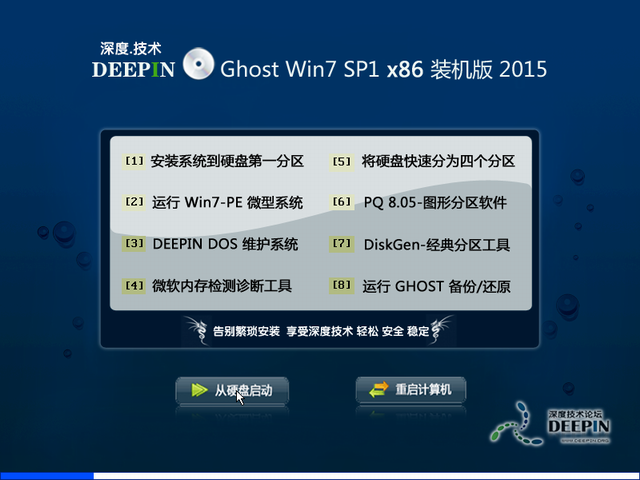
怎么安装Ghost win7系统载图1
2、接着是拷贝系统过程,拷贝系统后自动重启。
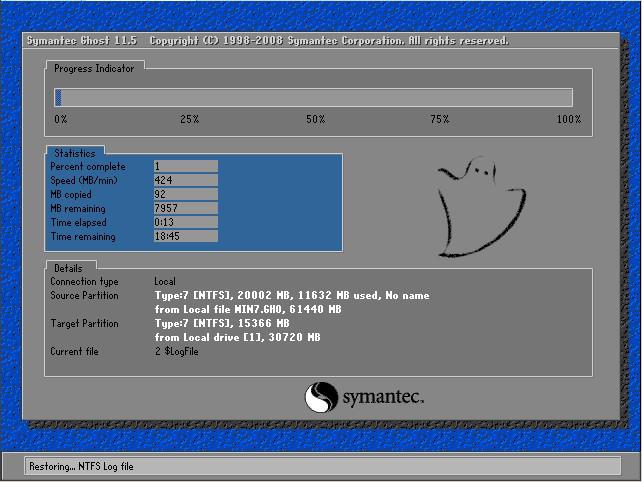
怎么安装Ghost win7系统载图2
3、出现安装自动检测过程。
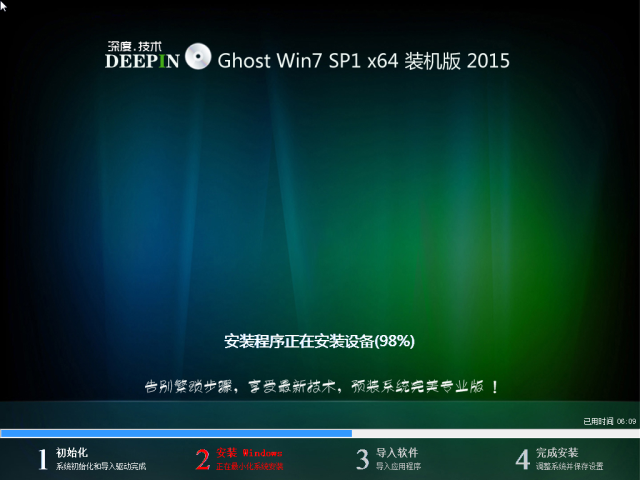
怎么安装Ghost win7系统载图3
4、自动搜索和自动安装硬件驱动程序。
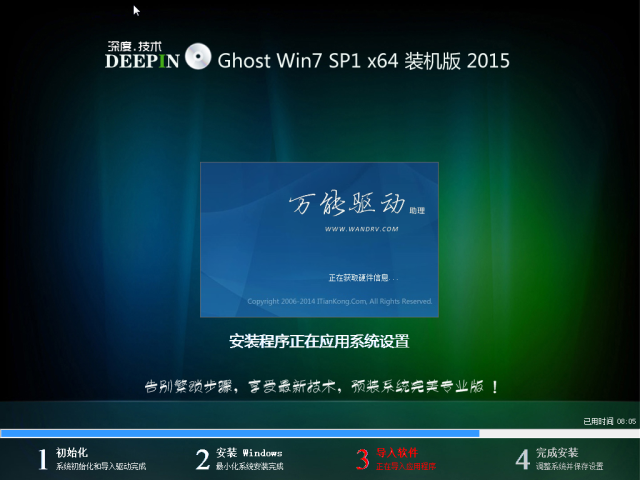
怎么安装Ghost win7系统载图4
5、 正在自动激活深度技术win7旗舰版

怎么安装Ghost win7系统载图5
步骤:系统完成自动安装——自动重启——进入系统即可
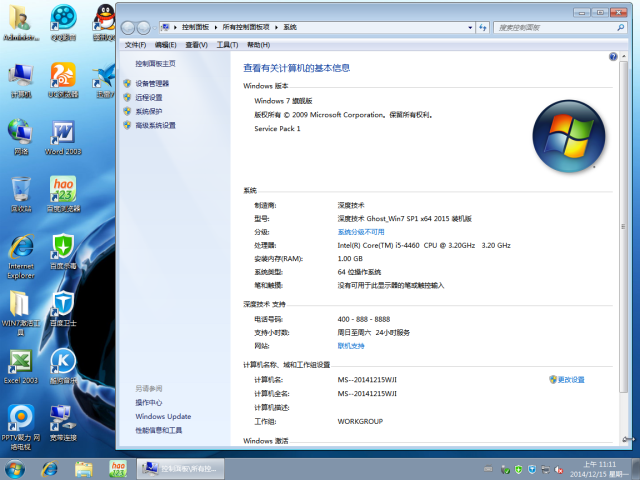
怎么安装Ghost win7系统载图6
点击阅读全文